Adobe Premiere Pro programında standart arrayüzde sağ üst kısımda hazırlamış olduğunuz çalışmanın ön izlemesini 1/4 sayılabilecek bir alanda görmekteyiz ve detaylı kurgular yaparken bu ekran büyüklüğünde gözden birçok detay da kaçabiliyor. Özellikle saatler süren render'lar (bkz: Render Ne Demektir?) aldıktan sonra bu hataları fark etmek çok üzücü olabildiği için render almaya başlamadan önce de tam ekran olarak ön izleme yapabilmek çok faydalı oluyor.
Adobe Premiere Pro yıllardan beri geliştirilen ve işlevsellik açısından çok esnek bir program. Aklınıza bir şey geldiyse ve acaba nasıl yapılır diye merak etmeye başladıysanız bir çözümü de mutlaka zaten geliştirilmiş oluyor. Adobe Premiere Pro'da ön izleme ekranını tam ekran yapabilmek de bu işlevselliklerden birisi. Hatta hemen her işlev için bir de klavye kısayolu bulunduğu için tek yapmanız gereken o klavye kısayollarını tespit etmek ya da daha da iyisi kendinize göre düzenlemek oluyor.
Adobe Premiere Pro'da ön izleme ekranını tam ekran yapabilmek için hem Mac bilgisayarlarda, hem de Windows bilgisayarlarda atanmış olan klavye kısayolu apostrof (') işareti. Ama bu klavye kısayoluna benim gibi alışamaz ve değiştirmek isterseniz de yapmanız gerekenler çok kolay.
Adobe Premiere'de mevcut klavye kısayollarını görüntülemek için Ctrl+Alt+K tuşlarına birlikte basabilir, ya da Edit > Keyboard Shortcuts menüsüne girebilirsiniz.
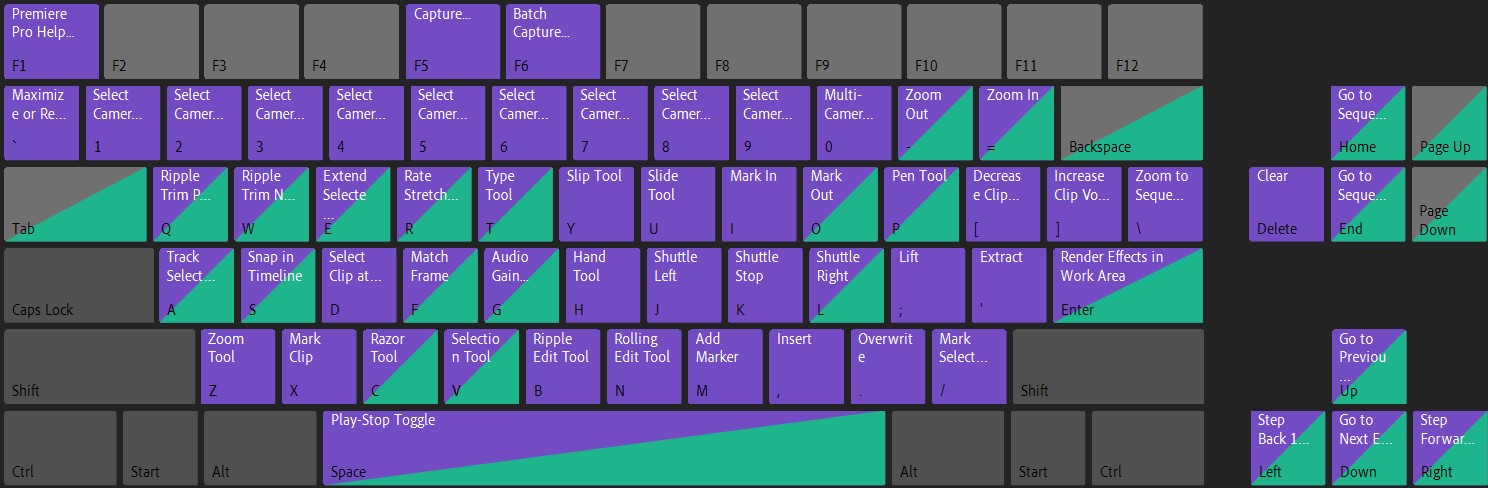
Sol alt ekranda yer alan kutucuğa klavye kısayolunu öğrenmek ve değiştirmek istediğiniz işlevi yazın. Örneğin full screen yazın. Ben ekran görüntüsünden de görebileceğiniz gibi farklı bir kısayol ataması ekledim örneğin. Klavye kısayolunu değiştirmek istediğiniz alana tıklayarak siz de yeni atamalar yapabilirsiniz.
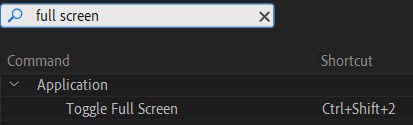
bkz: Adobe Premiere'de Video Önizlemesini Hızlandırmak ve Yavaşlatmak
bkz: Adobe Premiere Ses Gelmeme Sorunu Çözümü
bkz: Adobe Premiere'de videoya yazı eklemek
bkz: Adobe After Effects ile Premiere arasında ne fark var?